O MS Word possui uma ferramenta interessante chamada Format Painter. Permite selecionar qualquer texto e copiar seu formato. Você pode aplicá-lo a qualquer outro texto clicando nele. É incrivelmente útil, mas você precisa encontrar e aplicar manualmente o formato. Se a alteração de formato que você precisa aplicar for para todas as instâncias de uma palavra, por exemplo, você deseja tornar todas as instâncias do nome NASA em negrito em um documento, há uma maneira muito mais rápida de fazê-lo.
O recurso de localização e substituição pode ser usado para aplicar a formatação a uma frase ou palavra. Aqui está como isso funciona.
Aplicar formatação a uma palavra
Abra o documento do MS Word e, na faixa de opções Início, clique no botão Substituir.

Isso abrirá a caixa de diálogo Localizar e substituir. Clique no botão Mais para revelar opções adicionais. Primeiro, marque as opções "Combinar maiúsculas e minúsculas" e "Encontrar apenas palavras inteiras". Isso garantirá que a instância exata da palavra seja escolhida.
Em seguida, olhe na parte inferior e você verá um menu suspenso Format. Clique nele e, no menu suspenso, selecione Fonte.
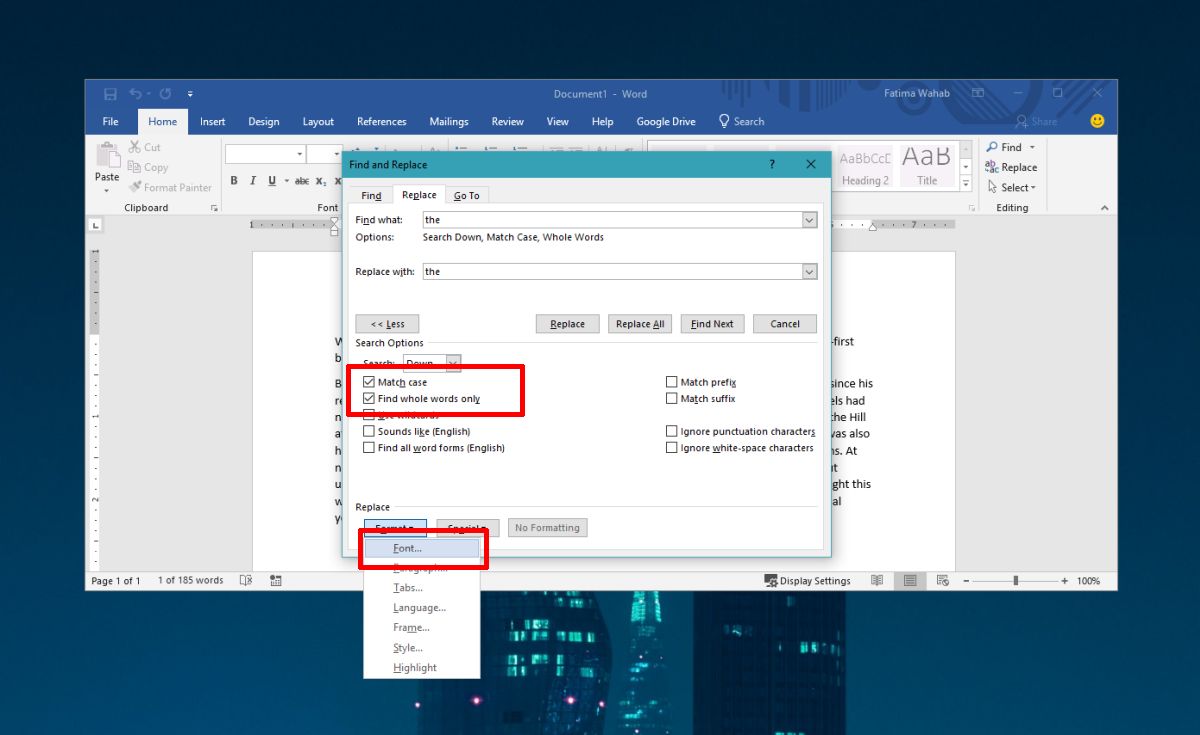
Uma janela chamada Substituir fonte será aberta. Vá para a guia Fonte e selecione entre os vários campos de formato como deseja formatar a palavra que está substituindo. Você pode alterar a fonte, o estilo da fonte, o tamanho, a cor e muito mais. Clique em OK e clique em Substituir tudo na janela Localizar e substituir para substituir a palavra por sua versão formatada.
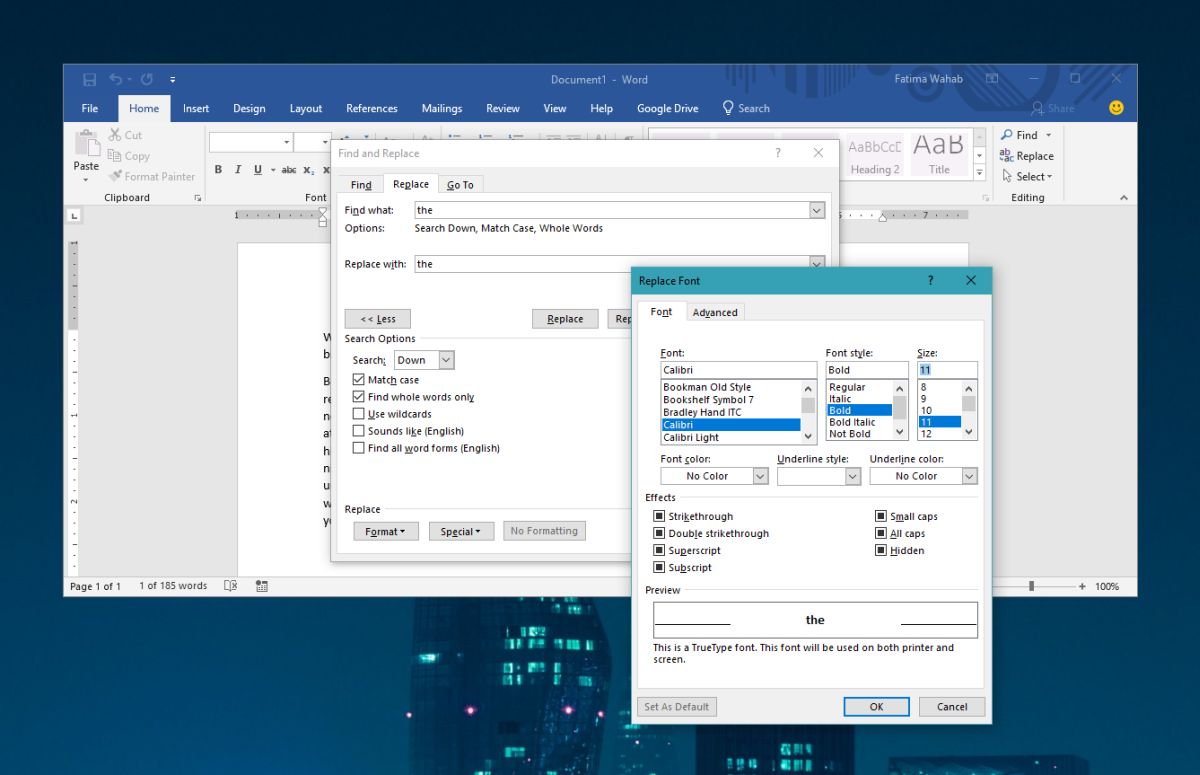
Isso funciona melhor para palavras, mas também pode ser aplicado a frases recorrentes. Se você precisar aplicar a formatação ao texto que é diferente um do outro, é melhor usar o pintor de formatos.
Pintor de Formato
Para usar o pintor de formatos, você precisa primeiroselecione a palavra, frase, cabeçalho ou parágrafo do qual deseja copiar o formato. Em seguida, clique duas vezes no botão do pintor de formatos. Está na caixa de ferramentas da área de transferência, ao lado do botão Colar.

Quando você clica duas vezes no botão, seu cursormuda para que o mesmo ícone de pincel apareça ao lado dele. Em seguida, clique na palavra ou parágrafo ou cabeçalho ao qual deseja aplicar a formatação. Às vezes, basta clicar dentro de um parágrafo, mas é melhor selecionar o texto ao qual você deseja aplicar a formatação.
Quando terminar, basta clicar no botão do pintor de formato novamente para desativar o recurso, ou você pode tocar na tecla Escape.













Comentários